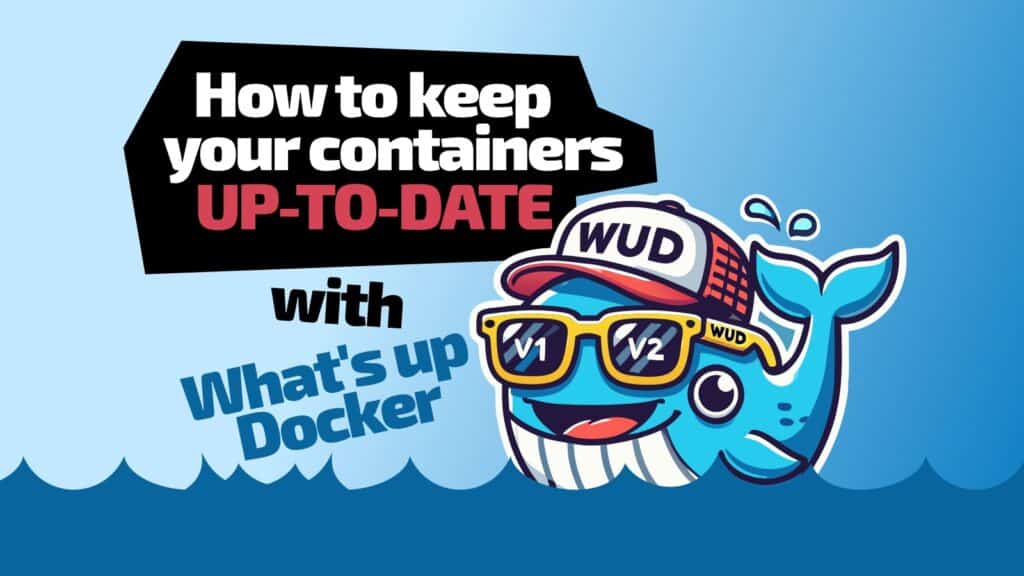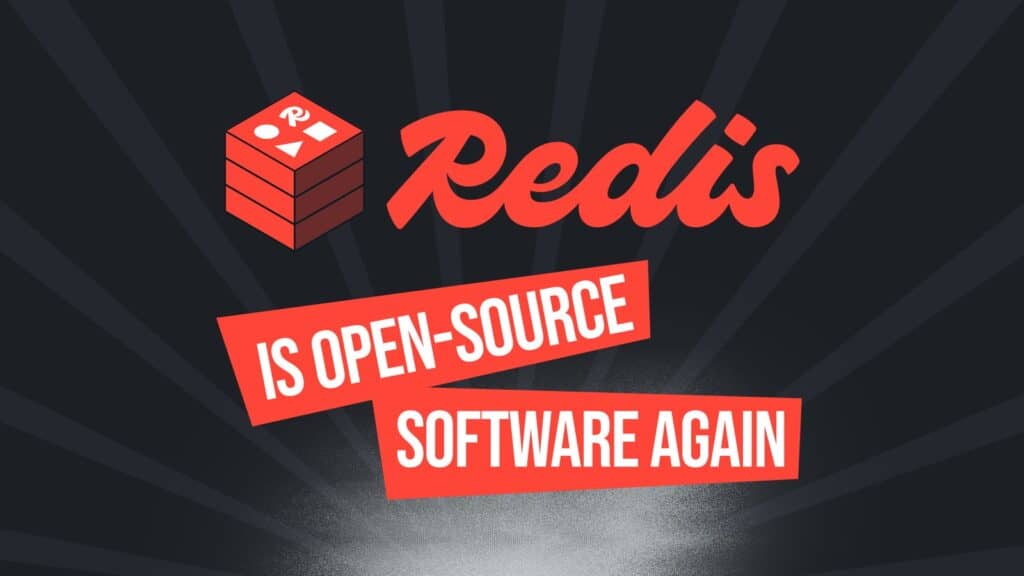Як встановити Docker на Debian 13 (Trixie)
Debian є одним з найвідоміших і шанованих імен у світі Linux, який не потребує особливого представлення. Як універсальний дистрибутив, він здобув надійну репутацію стабільності та надійності, що робить його вибором мільйонів людей – від звичайних домашніх користувачів до великих підприємств.
За всіх цих переваг, ви не помилитеся, обравши його для своїх потреб контейнеризації. І якщо ви тут, це, напевно, означає, що ви вже зробили цей вибір і готові налаштувати Docker. Ви на правильному шляху.
Цей посібник, протестований у нашій лабораторії, проведе вас крок за кроком через установку Docker на Debian 13 (Trixie). Слідкуйте за вказівками, і за кілька хвилин у вас все буде готово до запуску ваших контейнерів. Отже, почнемо.
Як встановити Docker на Debian 13 (Trixie)
Крок 1: Оновіть базу пакетів
Спочатку оновіть пакети у вашій системі Debian 13, щоб впевнитися, що ви використовуєте останні версії програмного забезпечення, доступні у репозиторіях дистрибутива. Якщо є доступні оновлення, застосуйте їх.
sudo apt updateКрок 2: Встановіть попередні вимоги
Спочатку виконайте дві команди нижче, щоб оновити індекс пакетів та встановити попередні вимоги, необхідні для додавання та використання нового HTTPS репозиторію.
sudo apt install apt-transport-https ca-certificates curlКрок 3: Додайте GPG ключ репозиторію Docker
Перед тим, як продовжити, я хочу прояснити дещо. Docker доступний для установки безпосередньо з офіційних репозиторіїв Debian. Але один з недоліків цього підходу полягає в тому, що версія, яка доступна, не завжди є найновішою.
Тому я покажу, як встановити Docker на Debian 13 з офіційного репозиторію Docker. Головна перевага цього способу полягає в тому, що ви завжди отримуєте найактуальнішу версію, і вона автоматично отримуватиме всі майбутні оновлення програмного забезпечення.
Тепер імпортуємо GPG ключ репозиторію Docker. Команда нижче завантажує ключ і зберігає його в форматі, який менеджер пакетів APT може використовувати для перевірки пакетів Docker.
curl -fsSL https://download.docker.com/linux/debian/gpg | sudo gpg --dearmor -o /usr/share/keyrings/docker.gpgЗверніть увагу, що команда не видає жодного виходу.
Крок 4: Додайте репозиторій Docker
Коли GPG ключ імпортовано, час додати офіційний репозиторій Docker до нашої системи Trixie, щоб ви могли встановлювати та оновлювати Docker безпосередньо з пакунків, які підтримуються.
echo "deb [arch=$(dpkg --print-architecture) signed-by=/usr/share/keyrings/docker.gpg] https://download.docker.com/linux/debian trixie stable" | sudo tee /etc/apt/sources.list.d/docker.list > /dev/nullЯк і в попередній команді, її виконання не видає жодного виходу. Тепер, оновіть свій список пакетів, щоб менеджер пакетів дізнався про новий репозиторій.
sudo apt updateКрок 5: Встановіть Docker на Debian 13 (Trixie)
Нарешті, виконайте наступну команду, щоб встановити найновішу версію Docker на Debian 13.
sudo apt install docker-ce docker-ce-cli containerd.io docker-buildx-plugin docker-compose-pluginЦе встановлює наступні компоненти Docker:
- docker-ce: сам двигун Docker.
- docker-ce-cli: інструмент командного рядка, що дозволяє спілкуватися з демонстраційним сервером Docker.
- containerd.io: система управління контейнерами, що контролює життєвий цикл контейнера.
- docker-buildx-plugin: цей плагін для Docker розширює можливості створення образів, з акцентом на багато-платформені зборки.
- docker-compose-plugin: плагін управління конфігураціями, що допомагає керувати багатоконтейнерними застосунками Docker з єдиним YAML файлом.
Підтверджуйте, натиснувши «Y». Зачекайте, поки встановлення закінчиться – це повинно зайняти не більше 30 секунд.
Крок 6: Перевірте установку Docker
Тепер давайте перевіримо, чи наша нова установка Docker працює правильно, запустивши простий контейнерний застосунок під назвою «hello-world».
sudo docker run hello-worldМолодець! Як бачите, все працює належно.
Надання можливості не-root користувачам виконувати команди Docker
На даний момент ми успішно встановили Docker на Debian 13. Однак, як ви могли помітити, тільки root і користувачі з правами sudo можуть виконувати команди docker за замовчуванням.
Щоб запустити команди docker як не-root користувач, спочатку потрібно додати вашого користувача до групи docker. Це проста задача. Для цього введіть наступне:
sudo usermod -aG docker ${USER}В вище вказаній команді «${USER}» є змінною середовища системи, що містить ваше ім’я користувача. Далі виконайте наступну команду, щоб активувати зміни до групи:
newgrp dockerТепер ви зможете виконувати команди docker без префікса sudo.
Пам’ятайте, що це тимчасове рішення. Воно діє лише для вашої поточної сесії терміналу. Тобто, якщо ви закриєте термінал, вам доведеться знову виконати команду newgrp або використовувати префікс sudo.
Висновок
Як видно з цього посібника, установка Docker на Debian 13 (Trixie) є простим завданням і може бути виконана за кілька хвилин з правильними вказівками. Тепер ви маєте надійну основу, яка чудово підходить для управління контейнеризованими навантаженнями.
Щоб дізнатися більше про Docker, ознайомтеся з його офіційною документацією. Додатково я рекомендую наш детальний посібник для розширення ваших навичок використання Docker та навчання, як запускати та керувати багатоконтейнерними застосунками за допомогою Docker Compose.
Дякую за ваш час! Сподіваюся, ви знайдете цей посібник корисним. Як завжди, ваші відгуки та коментарі будуть дуже бажаними.